
1、x2openEuler工具是一款将源操作系统升级为目标操作系统的搬迁工具套件,当前支持将CentOS 7.x、CentOS 8.x升级至openEuler 22.03-LTS。
2、迁移工具下载
https://www.openeuler.org/zh/migration/
https://repo.oepkgs.net/openEuler/rpm/openEuler-20.03-LTS-SP1/contrib/x2openEuler/x86_64/Packages/x2openEuler-core-2.0.0-4.x86_64.rpm
3、迁移工具使用说明
https://docs.openeuler.org/zh/docs/20.03_LTS_SP1/docs/thirdparty_migration/x2openEuler-Userguide.html#%E7%89%B9%E6%80%A7%E6%8C%87%E5%8D%97
4、操作流程
4.1安装x2openEuler迁移工具
x2openEuler迁移工具需要安装在一台辅助机中(不进行系统升级的机器),辅助机控制需要系统迁移的机器进行升级,辅助机目前可采用CentOS7.x的系统,工具安装环境需开启工具TCP端口18082或者关闭防火墙,关闭SELinux。
注意: 切不可将 bclinux-x2openEuler 迁移工具安装在需要升级的机器中。
4.2安装迁移工具
#我们使用CentOS7.6作为辅助机
#安装迁移工具,在安装过程中需要下载安装依赖包,辅助机需要联网
yum install -y x2openEuler-core-2.0.0-4.x86_64.rpm
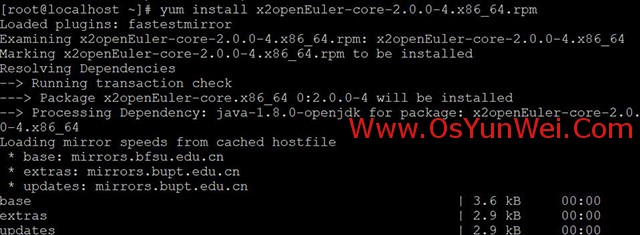
4.3运行启动脚本开启 web 服务
执行以下命令切换目录到 service 文件夹下:
cd /usr/local/x2openEuler/portal/service
sh service_start.sh
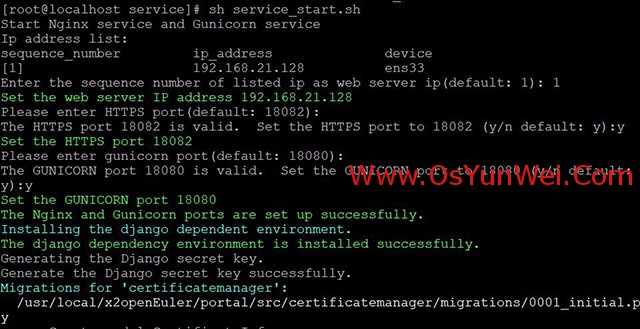
提示选择服务器网卡信息,根据需要进行设置,要保证辅助机和被迁移的机器能够互通。
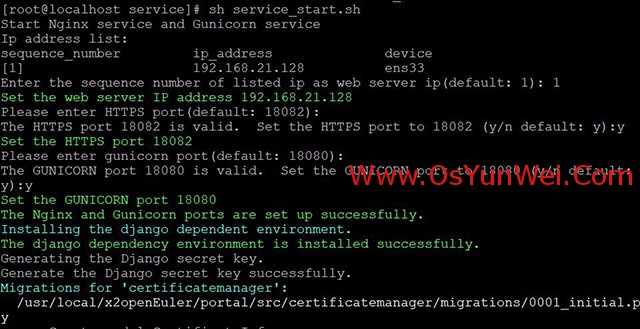
端口设置,默认18082即可。
设置https,默认即可。
会提示设置gunicorn port,默认即可。
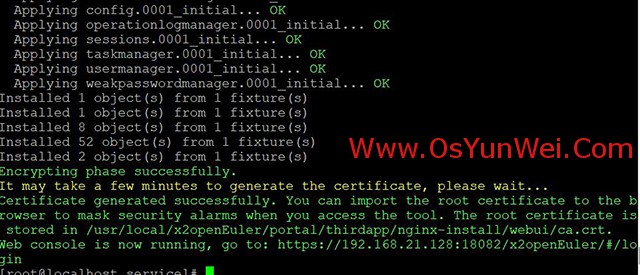
服务启动中,出现下面的界面说明web服务启动成功。
Web console is now running, go to: https://192.168.21.128:18082/x2openEuler/#/login
4.4进入web页面
需要一台能够访问辅助机的电脑,在Google浏览器中打开下面的地址
https://192.168.21.128:18082/x2openEuler/#/login
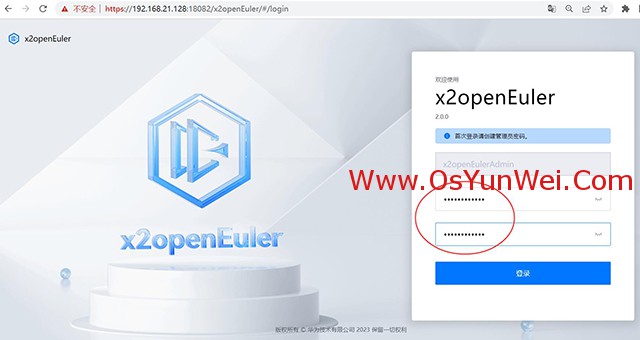
设置登录密码,需要数字、大小写字母、特殊符号
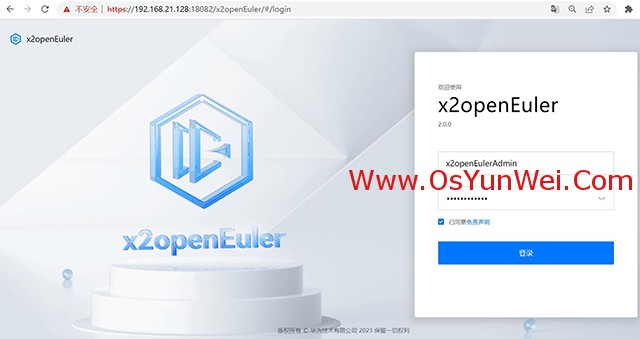
密码设置完成之后,登录系统
用户名默认为:x2openEulerAdmin
密码:之前设置的
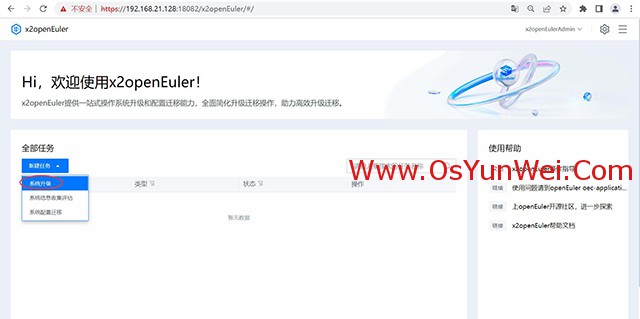
选择新建任务-系统升级,会提示添加待升级的服务器信息
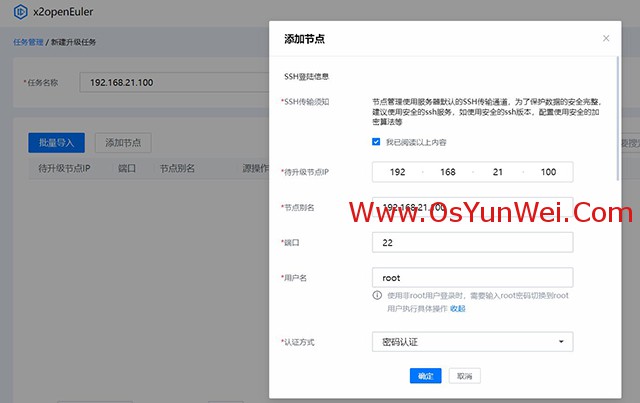
填写需要迁移的主机信息
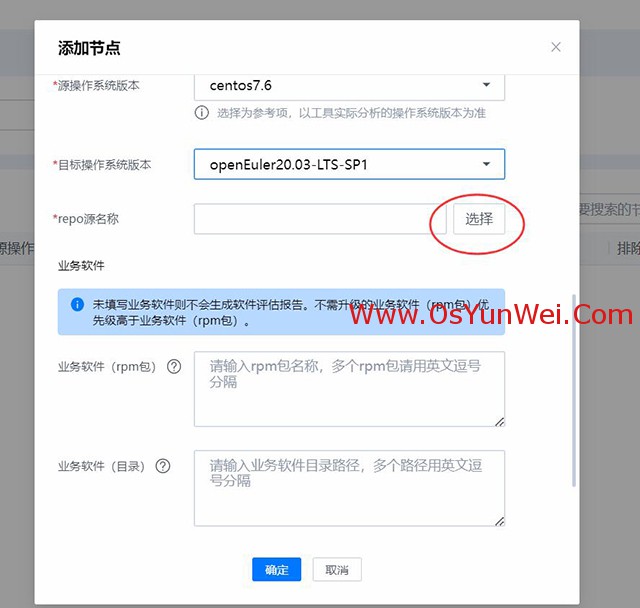
reop源,根据服务器类型,这里选择x86
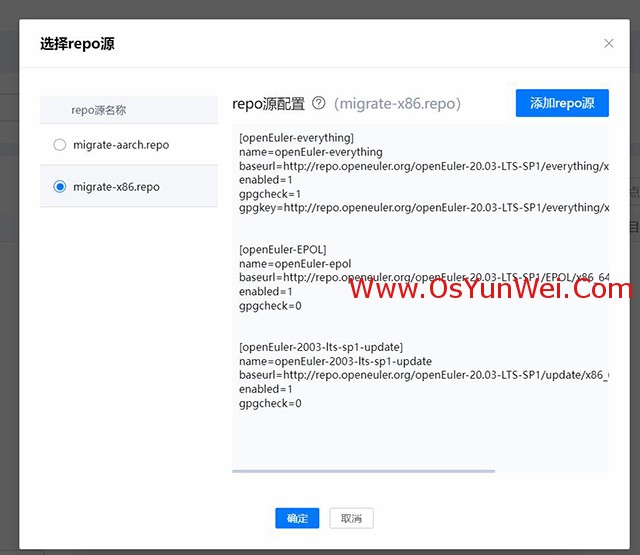
确定
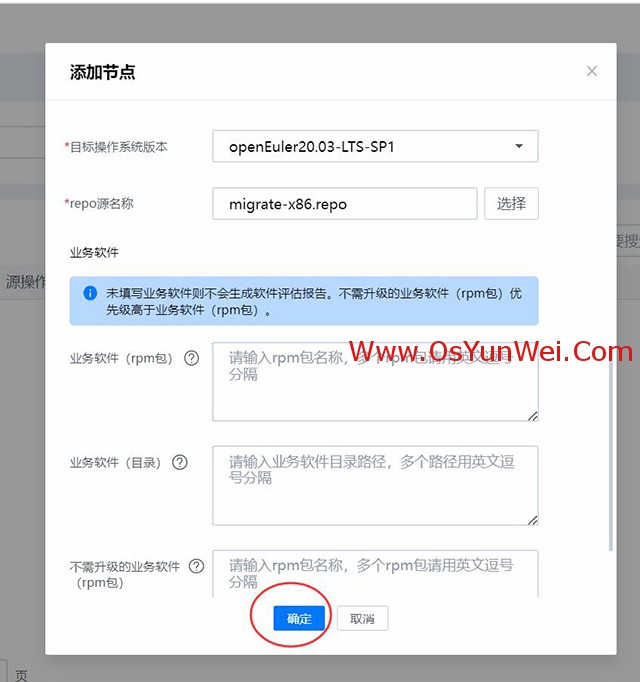
根据实际情况填写,确定

确定
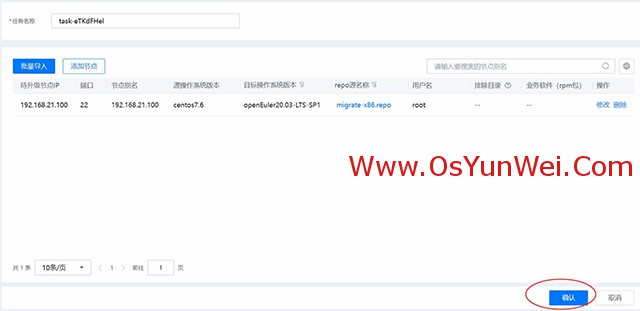
确定
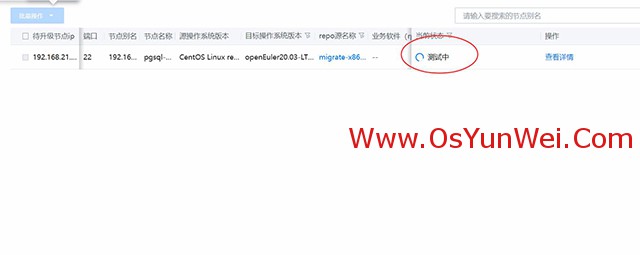
测试中
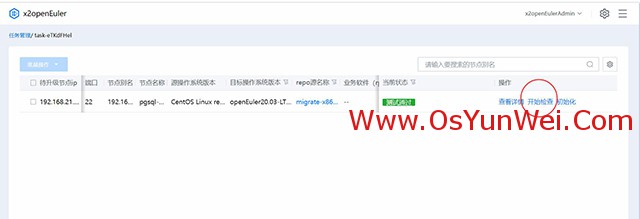
测试通过后,点击-开始检查
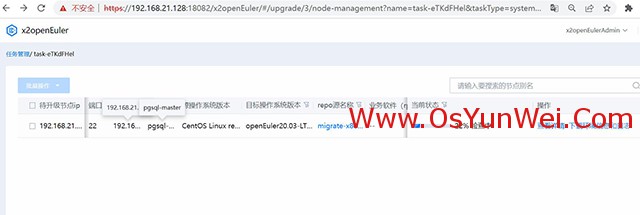
查看详情
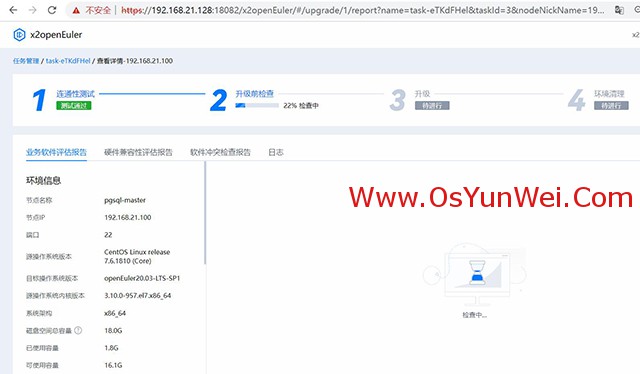
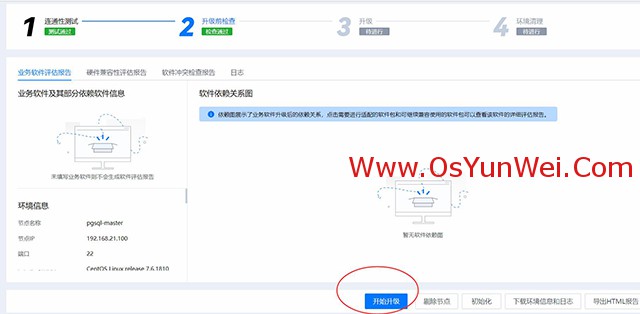
等待检查通过后,点击-开始升级
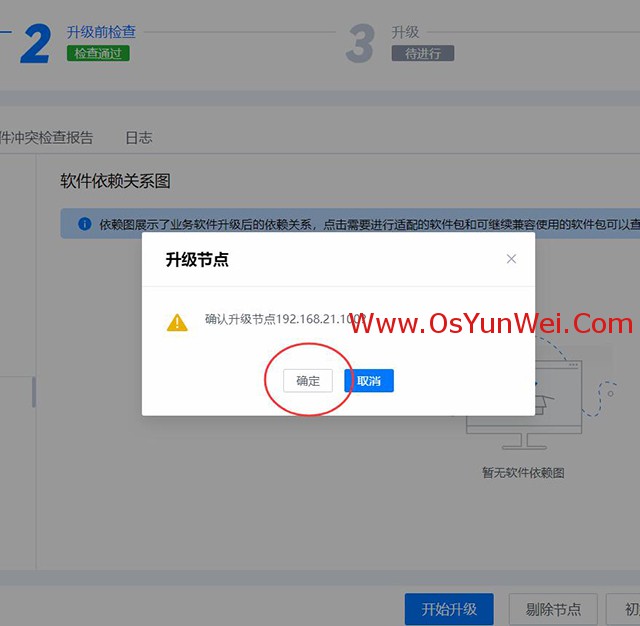
确定
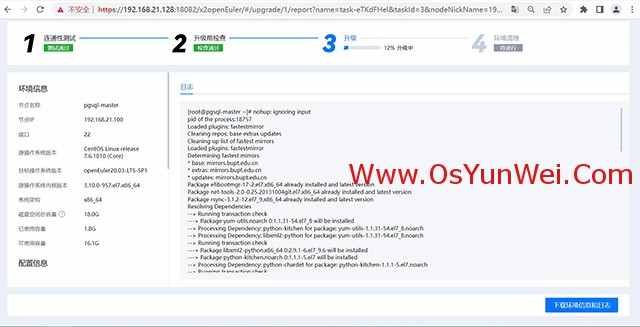
正在升级
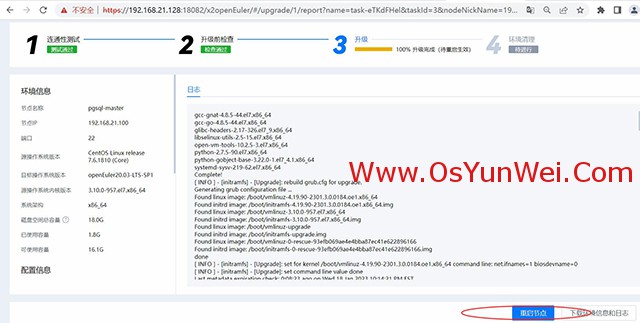
升级完成后,重启节点
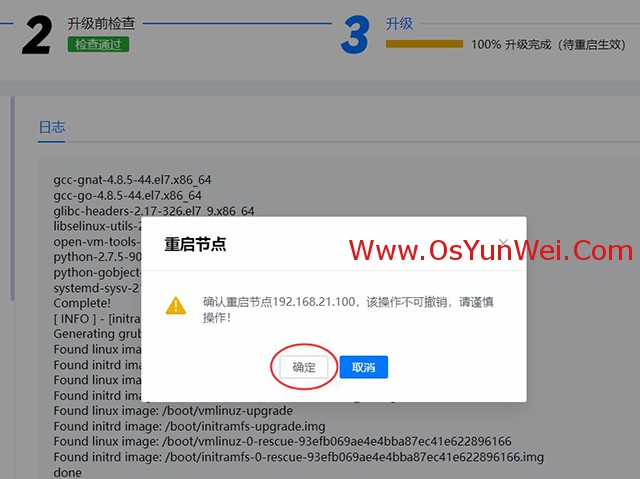
确定
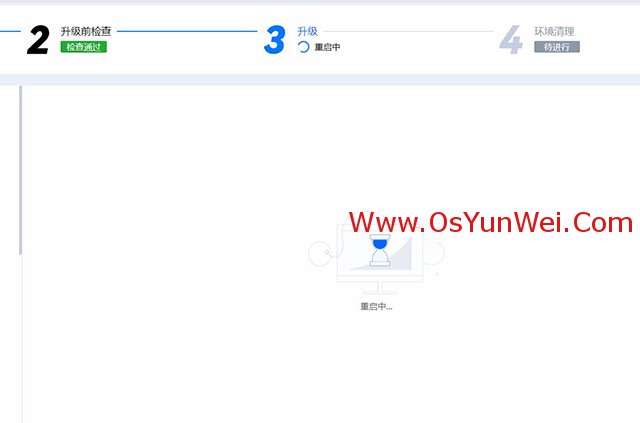
系统升级完成,在确认没问题的情况下,点击-开始清理
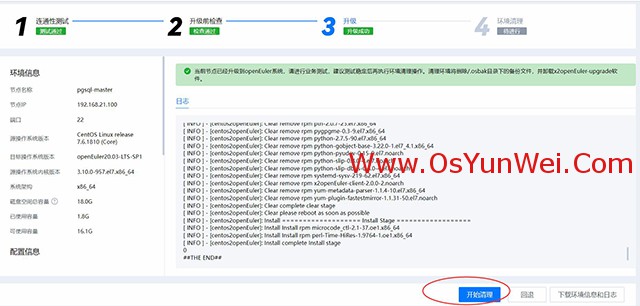
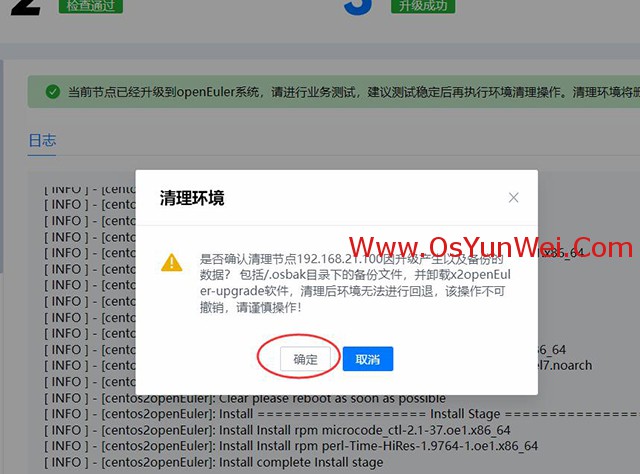
确定
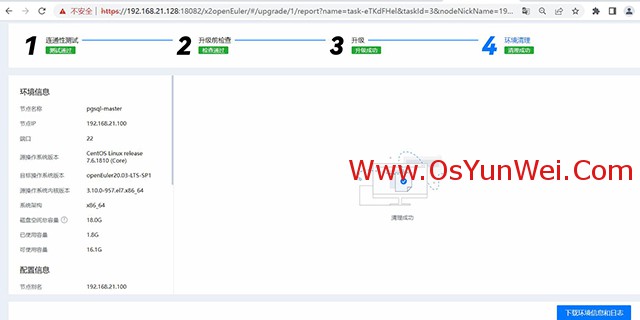
登录节点,查看系统信息,已经显示为:openEuler20.03-LTS-SP1
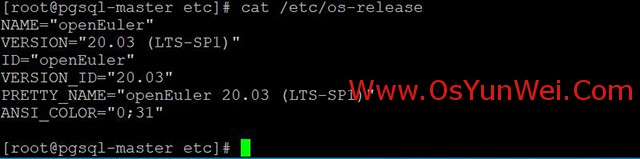
#遇到的问题
#禁用yum源认证
如果在使用yum时提示:
*** INFO ***Your authentication fails. This system is not registered to BigCloud Enterprise Linux(BC-Linux)
vi /etc/yum/pluginconf.d/license-manager.conf #编辑
enabled=0 #把1修改为0
:wq! #保存退出
#或者卸载认证模块
rpm -qa | grep license
rpm -e --nodeps bclinux-license-manager-2.0-3.el7.bclinux.x86_64 --noscripts
#升级报错,打开待升级节点/opt/x2openEuler-upgrade目录,执行安装
#如果待升级的节点没有,就到辅助机的目录下面找,然后拷贝到待升级的节点目录下
yum install x2openEuler-upgrade-1.1.3-33.x86_64.rpm
rpm -qa |grep -i openEuler #查找包
yum remove x2poenEuler-client.rpm
如果待升级的操作系统是:BClinux,升级报错
解决方法:
1、待升级节点的yum源配置值保留BClinux7.8.repo, 然后执行yum makecache 保证正常
cat /etc/yum.repos.d/BClinux7.8.repo
[base]
name=BC-Linux - Base
baseurl=http://mirrors.bclinux.org/bclinux/el7.8/os/$basearch/
gpgcheck=0
gpgkey=file:///etc/pki/rpm-gpg/RPM-GPG-KEY-BCLinux-7
enabled=1
[updates]
name=BC-Linux - Updates
baseurl=http://mirrors.bclinux.org/bclinux/el7.8/updates/$basearch/
gpgcheck=0
gpgkey=file:///etc/pki/rpm-gpg/RPM-GPG-KEY-BCLinux-7
enabled=1
[extras]
name=BC-Linux - extras
baseurl=http://mirrors.bclinux.org/bclinux/el7.8/extras/$basearch/
gpgcheck=0
gpgkey=file:///etc/pki/rpm-gpg/RPM-GPG-KEY-BCLinux-7
enabled=1
[kernel-bek]
name=BC-Linux - Kernel-bek
baseurl=http://mirrors.bclinux.org/bclinux/el7.8/kernel/bek/$basearch/
gpgcheck=0
gpgkey=file:///etc/pki/rpm-gpg/RPM-GPG-KEY-BCLinux-7
enabled=0
2、升级页面配置yum源
[bclinux-for-Euler21.10]
name=bclinux-for-Euler21.10
baseurl=http://mirrors.bclinux.org/bclinux/oe21.10/everything/x86_64/
enabled=1
gpgcheck=0
#卸载
yum remove x2openEuler*
至此,CentOS-7.6迁移到openEuler20.03-LTS-SP1完成。

 ②190706903
②190706903  ③203744115
③203744115 




